معرفی افزونه duplicator + آموزش کار با داپلیکیتور

اگر در حال خواندن این مقاله هستید به احتمال زیاد تصمیم دارید سایت خود را روی یک هاست جدید مدیریت کنید. راههای متنوع و بسیاری برای انتقال سایت های وردپرسی وجود دارد. در این مقاله، سریعترین و آسانترین راه انتقال سایت وردپرسی یعنی انتقال سایت با استفاده از افزونه داپلیکیتور (Duplicator) را به صورت کامل و قدم به قدم به شما آموزش خواهیم داد. پس با ما همراه باشید.
سایر روشهای انتقال سایت روی هاست جدید را نیز میتوانید در مقاله مربوطه بخوانید.
Duplicator چیست ؟
به جرات میتوان گفت بین راههای موجود برای انتقال یک وبسایت به هاست جدید، استفاده از افزونه “Duplicator” بهینهترین و آسانترین راه می باشد. این افزونه که تا کنون بیش از 15 میلیون نصب داشته است یکی از پرکاربرد ترین افزونه های وردپرس است.
افزونه “Duplicator” در واقع تمامی اطلاعات موجود در یک وبسایت (پایگاه داده، قالب، افزونه ها و…) را در یک فایل زیپ به نام “Package” جمع آوری میکند؛ شما این پکیج را در اختیار خواهید داشت و هر زمان که اراده کنید، میتوانید با چند کلیک ساده، سایت خود را به هاست جدید و یا هر سروری که مدنظرتان بود، منتقل کنید. همانطور که گفته شد این افزونه کلیه اطلاعات را منتقل میکند، بنابراین در صورت انتقال به هاست جدید نیازی به نصب وردپرس نخواهید داشت.
“Duplicator” مانند خیلی از افزونهها و نرمافزارها دارای یک سطح حرفهای است که امکانات بیشتری در اختیار کاربر قرار میدهد؛ در حالت عادی نیاز به تهیه نسخه پیشرفته این افزونه نخواهید داشت. به بیان دیگر نسخه رایگان آن نیازهای شما را برطرف خواهد کرد.
امکانات و خدماتی که با استفاده از این افزونه میتوانید از آنها بهرهمند شوید عبارتند از:
- انتقال یک سایت وردپرسی از یک هاست به هاست دیگر
- انتقال سایت از روی لوکال هاست روی هاست و فضای میزبانی
- قابلیت اختصاصی سازی و انتقال فایلهای دلخواه
- قابلیت ذخیره سازی اطلاعات یک سایت و فروش آن برای طراحان
در ادامه آموزش کار با داپلیکیتور را به شما شرح خواهیم داد.
آموزش انتقال سایت با افزونه Duplicator
در این بخش از مقاله خواهید آموخت که چگونه سایت خود را به هاست دیگری منتقل کنید. این فرایند آسان را باید با نصب افزونه داپلیکیتور شروع کنید.
نصب افزونه داپلیکیتور
برای نصب “Duplicator” وارد وردپرس شده و از بخش افزودن افزونه جدید اقدام به نصب این افزونه نمایید.
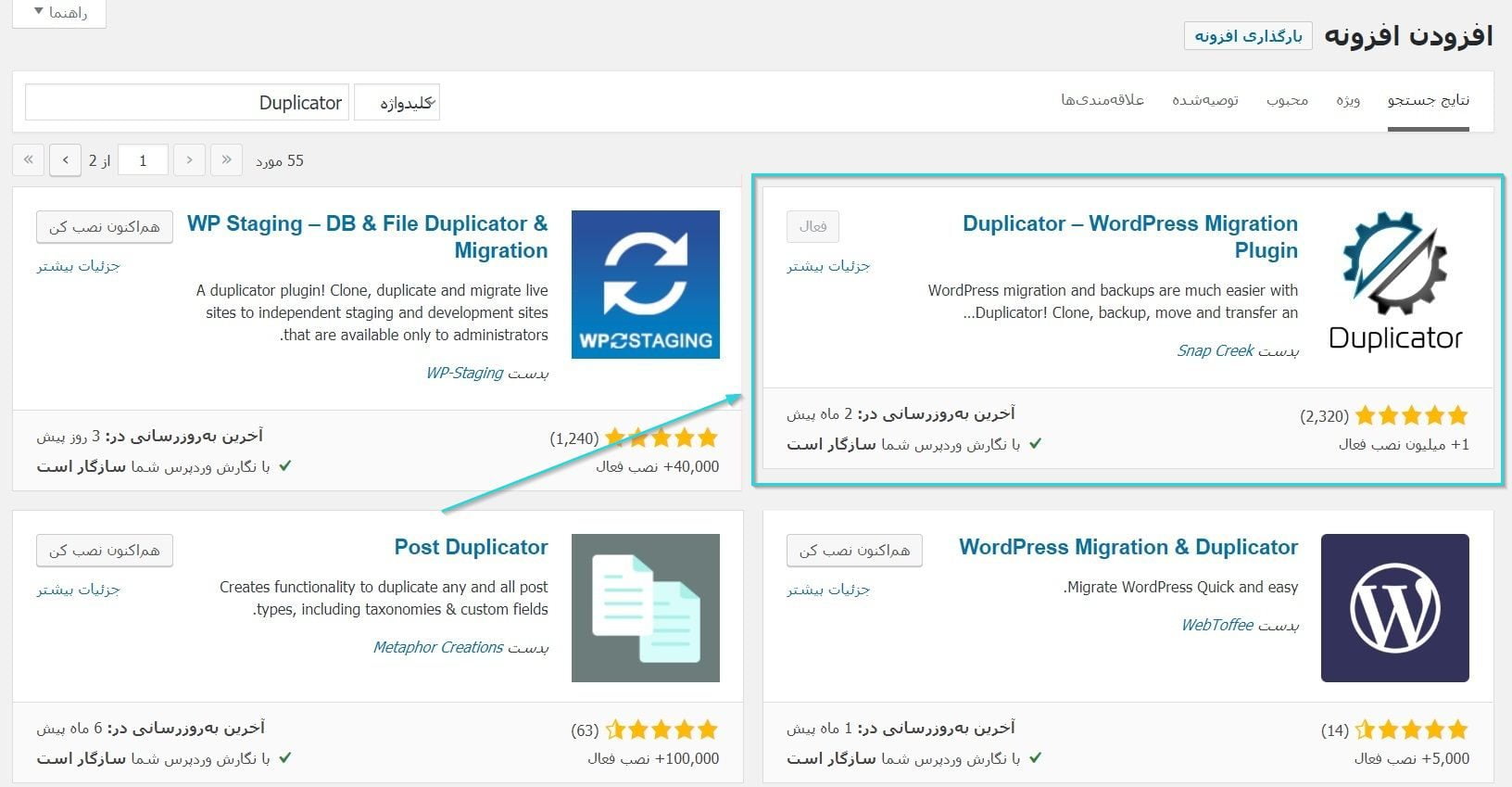
بعد از نصب افزونه از پیشخوان وردپرس روی نام “Duplicator” کلیک کنید تا وارد افزونه شوید.
ساخت بسته نصبی با افزونه داپلیکیتور
در صفحه ابتدایی این افزونه لیست پکیجهایی که ساختهاید را مشاهده خواهید نمود. برای شروع کار با داپلیکیتور و ساخت پکیج جدید بر روی گزینه “Create new” کلیک نمایید.
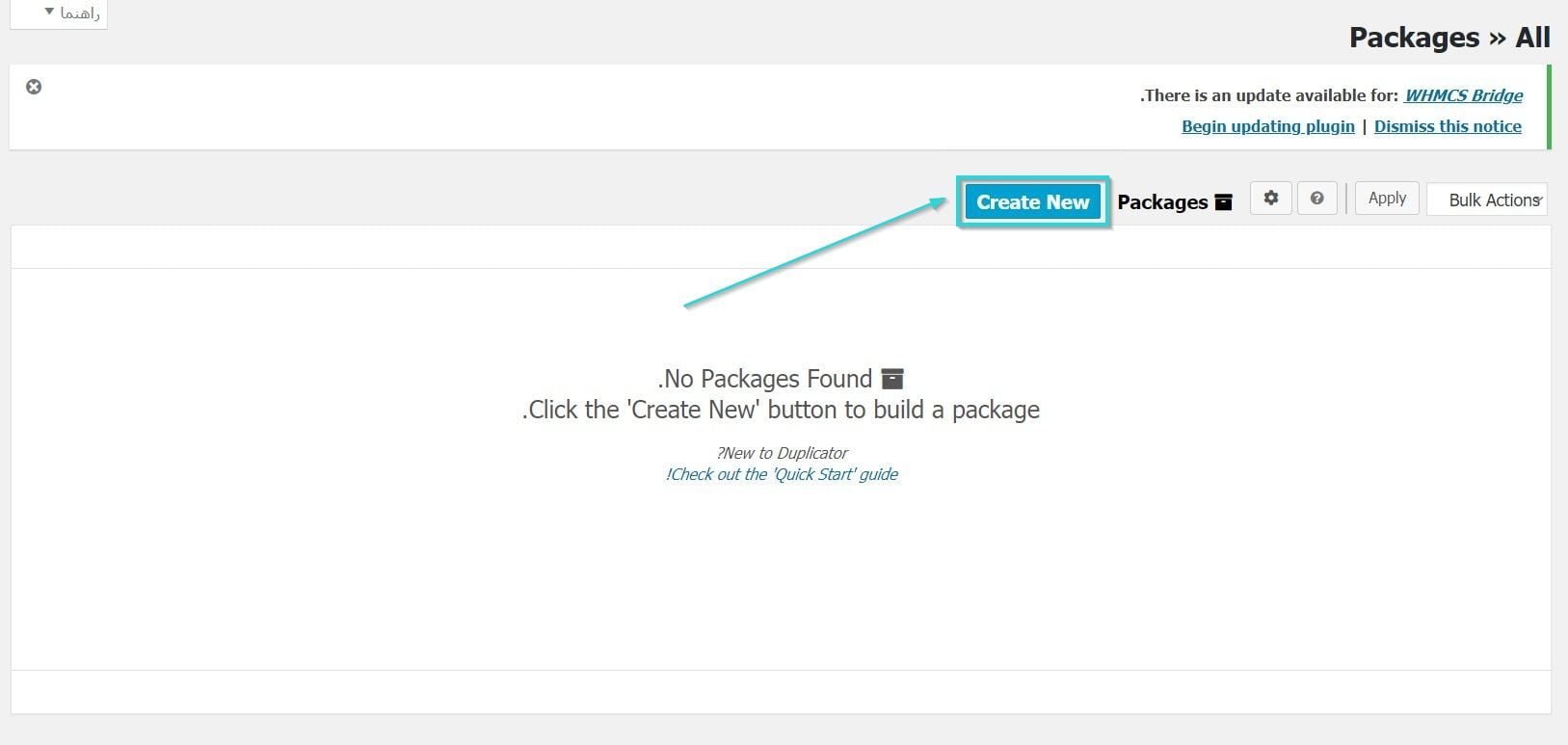
در این مرحله شما باید پکیج خود را ساخته و تنظیم کنید. همانطور که در تصویر زیر مشاهده مینمایید، 4 بخش برای تنظیم پکیج در اختیار شما قرار گرفته است. در ادامه تمامی این بخشها و کارکردشان را برای شما نوشتهایم.
نکته مهمی که باید در نظر داشته باشید، این است که اگر قصد دارید وبسایت خود را به صورت کامل و همانطور که هست به یک سرور دیگر انتقال دهید، پشنهاد میکنیم به هیچ یک از تنظیمات دست نزنید.
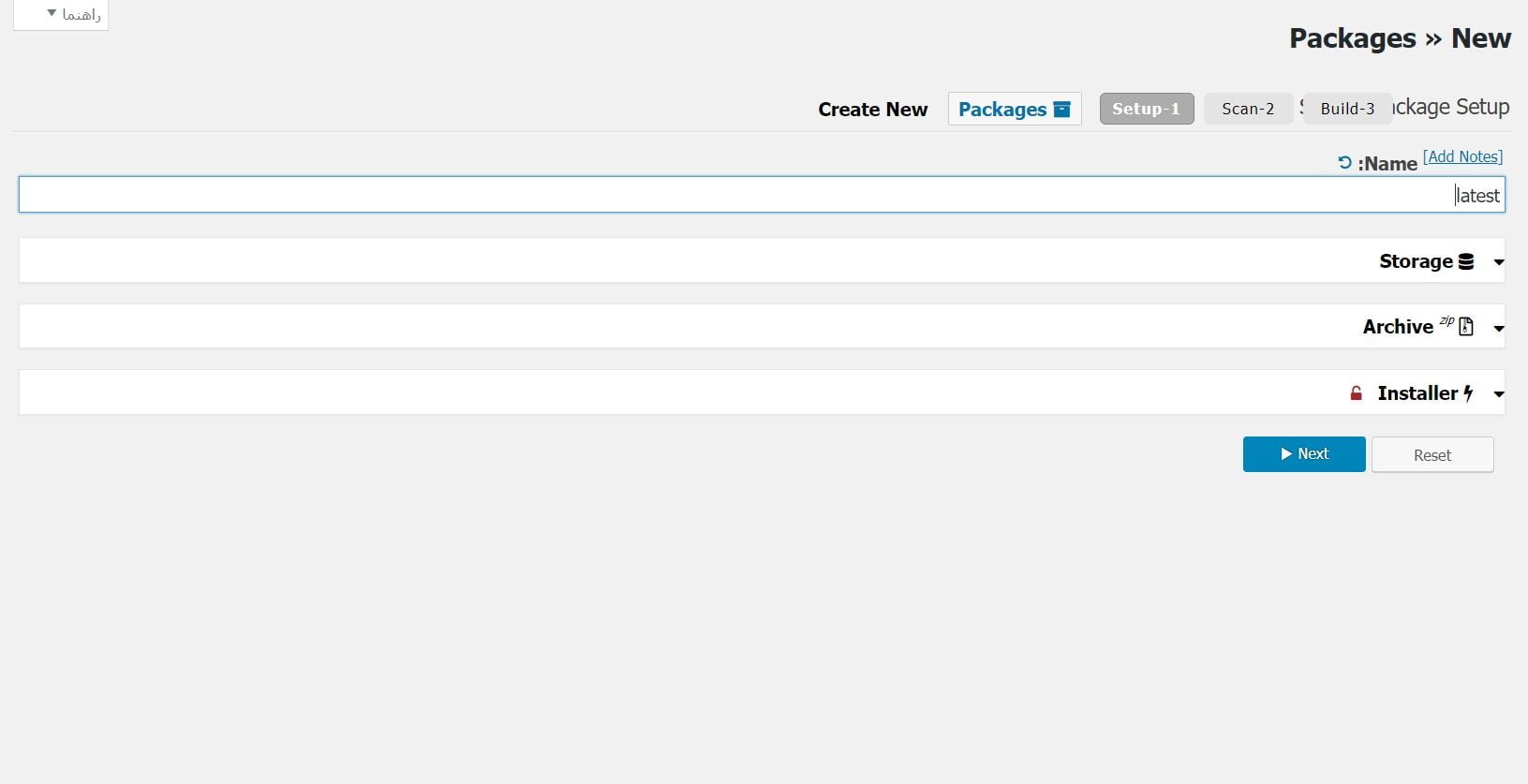
- بخش اول: “Name” میباشد که نام پکیج شماست، مهم نیست چه نامی انتخاب کنید!
- بخش دوم: “Storage” میباشد که در آن میتوانید محل ذخیرهسازی پکیج را تعیین کنید. محل ذخیرهسازی به صورت پیشفرض داخل مسیر اصلی هاست شما میباشد. تغییر این مسیر به جاهایی مانند دراپ باکس و گوگل درایو فقط در نسخه حرفه ای امکان پذیر است.
- بخش سوم: “Archive” است که در آن فایلها و دایرکتوریهای مدنظر مانند دیتابیس را برای قرار گرفتن در فایل پکیج انتخاب میکنید. تمامی اطلاعات به صورت پیشفرض انتخاب شده است.
- بخش چهارم: “Installer” نیز شامل تنظیمات امنیتی مانند تعیین رمز عبور برای فایل پکیج میباشد.
در این مرحله سایت شما اسکن میشود و شما باید دستور ساخت پکیج را بدهید. ابتدا مطابق تصویر زیر تیک آبی رنگ را زده و سپس گزینه “Build” را بزنید.
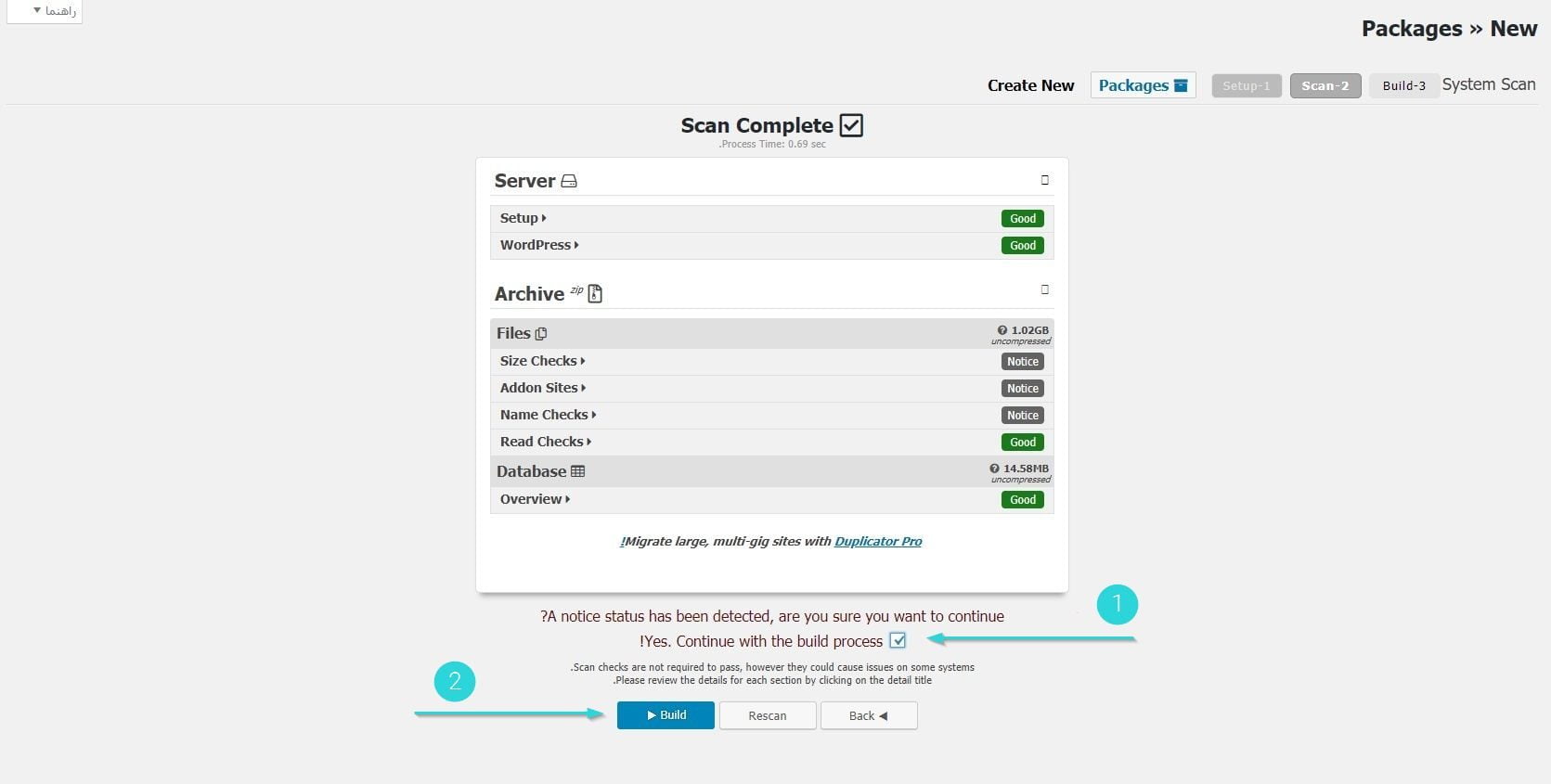
ساخت پکیج مقداری طول خواهد کشید و بعد از آن با تصویر زیر روبرو میشوید.
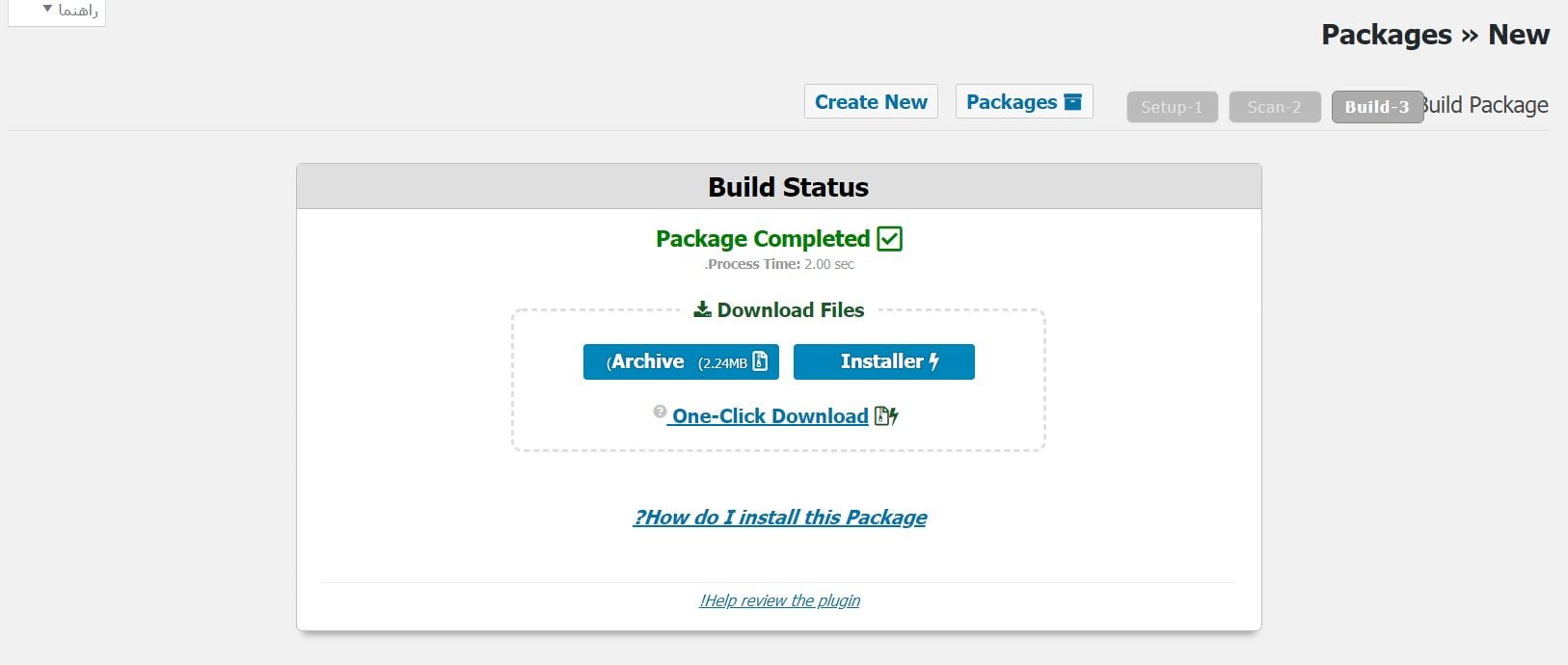
دو گزینه ارائه شده در تصویر در واقع تمامی اطلاعات سایت شما و فایل نصبی آن است. هر دوی این موارد را باید در پوشه “Public-html” بارگذاری کنید. در ادامه این فرایند را نیز به شما خواهیم آموخت.
نصب فایل آرشیو با داپلیکیتور
اکنون شما در فایل آرشیو، تمامی اطلاعات سایت خود را در اختیار دارید. در کنار آن یک فایل “Installer” هم برای شما ساخته شده که با استفاده از آن میتوانید وبسایت خود را بصورت کامل و با چند کلیک ساده نصب کنید. برای اینکار ابتدا وارد سی پنل شده و از منوی “Files” به فایل منیجر خود وارد شوید. اگر نحوه آپلود فایل در فایل منیجر را نمیدانید، آموزش کار با فایل منیجر در سیپنل را بخوانید.
در ادامه وارد پوشه “Public_html”در هاست جدید شوید. پس از ورود، فایل زیپی که دانلود کردید به همراه “installer” داخل پوشه “Public_html” آپلود کنید.

بعد از آپلود کردن فایل زیپ، آن را از حالت فشرده خارج و یا به اصطلاح “Extract” کنید.
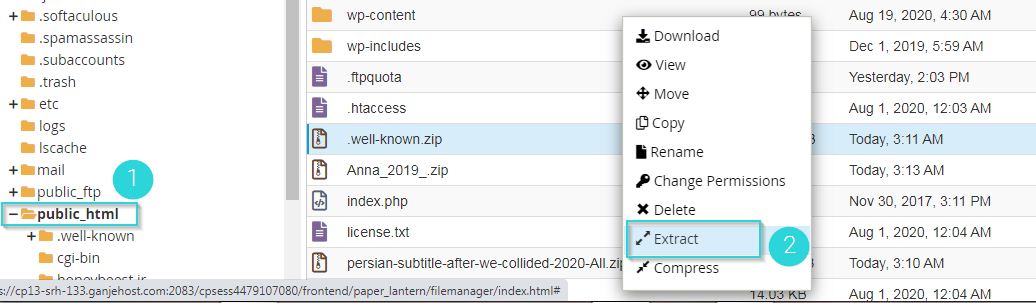
در این مرحله باید فایل “installer” را فراخوانی کنید. برای این کار آدرس سایت خود را به همراه “installer.php/” در نوار مرورگر وارد کرده و منتظر بمانید تا تصویر زیر برای شما نمایان گردد. تیک گزینه را فعال کنید و روی “Next” کلیک کنید.
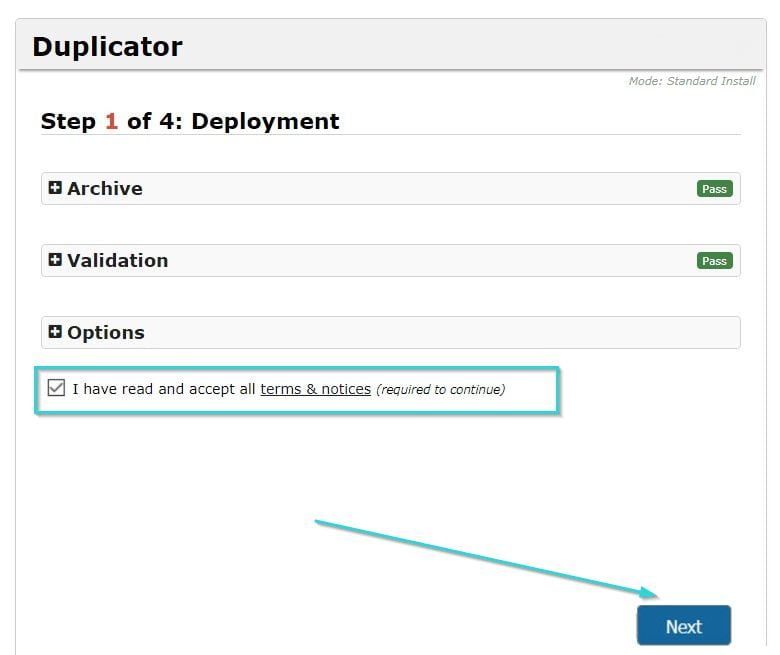
در گام بعدی باید اطلاعات دیتابیس خود را وارد کنید. با زدن گزینه “Test Database” میتوانید صحت اطلاعات وارد شده را آزمایش کرده و در انتها با زدن “Next” به مرحله بعد بروید.
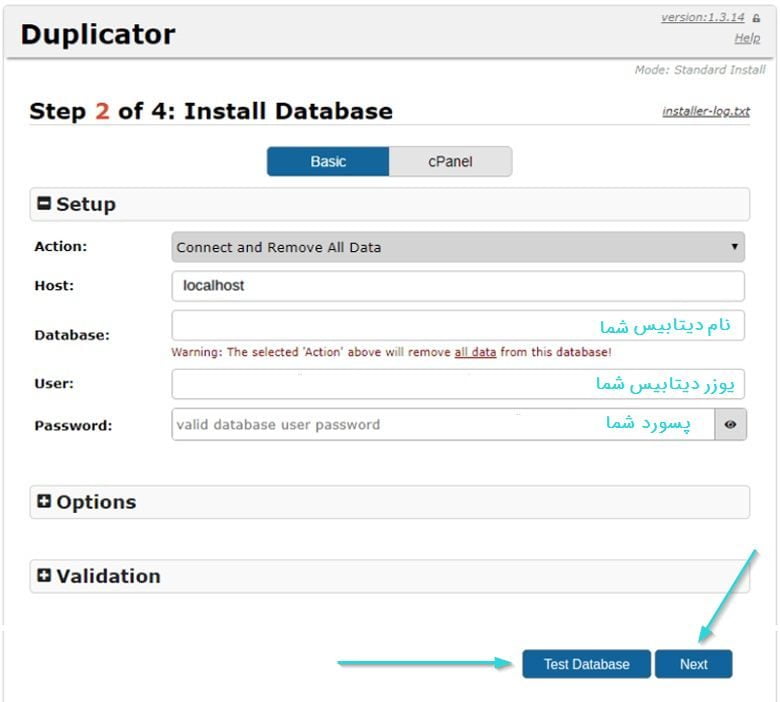
حالا باید در قسمت “Title” برای سایت خود عنوانی را انتخاب کنید. سپس در قسمت “Options” برای وردپرس خود نام کاربری و رمز عبور تعیین نمایید. در نهایت گزینه “Next” را بزنید و اندکی صبر کنید تا با پیام موفقیت آمیز بودن عملیات مواجه شوید.
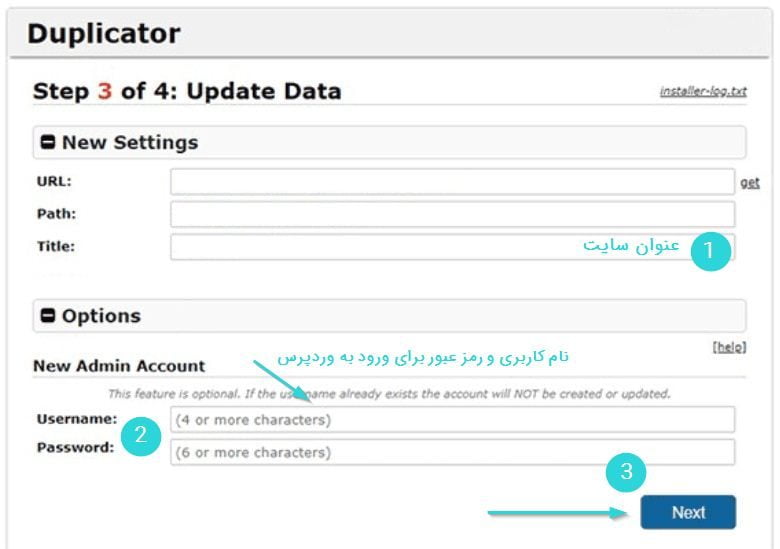
ظاهر شدن تصویر پایین بدین معناست که شما مراحل نصب را صحیح و کامل انجام داده اید. با زدن گزینه “Site Login” میتوانید وارد وب سایت خود شوید. همچینین با وارد کردن عبارت “wp-admin/” در انتهای نام سایت خود به صفحه مدیریت وردپرس وارد خواهید شد.
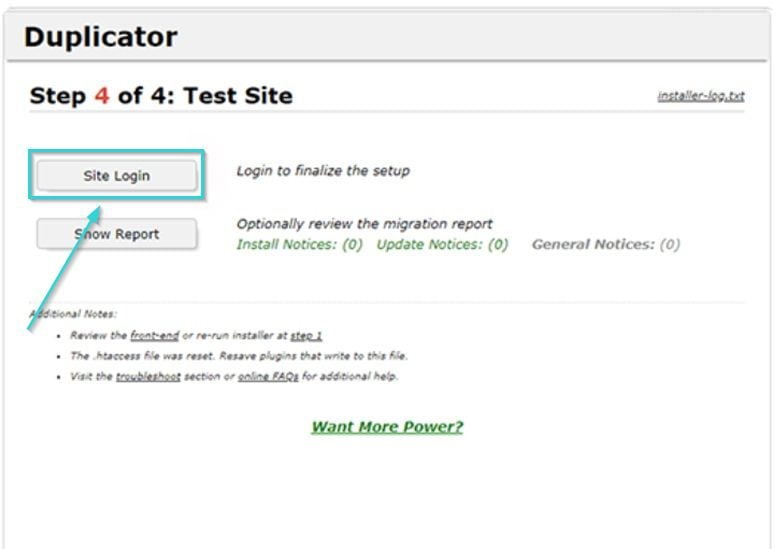
با انجام دقیق مراحل گفته شده در مقاله، به راحتی سایت خود را روی هاست جدید مدیریت کنید.
هدف از نگارش این مطلب آشنایی شما با افزونه داپلیکیتور و مزایای استفاده از آن بود. علاوه بر این مراحل انتقال سایت به هاست جدید با استفاده از Duplicator را نیز در این مطلب به شما آموختیم. اگر همچنان سوالی ذهن شما را درگیر کرده است، در بخش نظرات با ما در میان بگذارید. تیم متخصص گنجه هاست پاسخگوی شما خواهد بود.
اگر شما هم صاحب یک وبسایت هستید و از خدمات هاستینگ ارائه شده توسط دیگر شرکتها راضی نیستید، کافیست به گنجه هاست اعتماد کنید. در صورت تمایل به انتقال سایت خود روی یک هاست جدید و با کیفیت، میتوانید پلنهای ارائه شده در گنجه هاست را در صفحه خرید هاست مشاهده کنید.

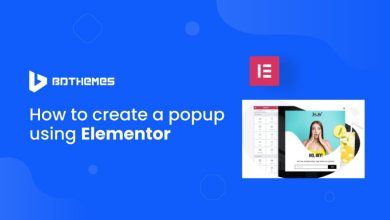




سلام من بعد از انتقال سایت با داپلیکیتور با خطای زیر مواجه شدم؛
سرویس MySQL که مورد نیاز وردپرس است بر روی سرویسدهندهٔ شما نصب نیست.
ممنون میشم راهنمایی کنید
سلام ؛ اگر از کاربران گنجه هاست هستید که تیکت بزنید همکارانم خیلی زود مشکل رو رفع میکنند. اگر هم نه این مشکل ممکن هست به دلیل این باشه که حجم فایل شما زیاد هست. به دلیل اینکه داپلیکیتور معمولا با فایل های حجم بالا مشکل داره که باعث میشه عملیات انتقال با موفقیت انحام نشه.
برای حل این مشکل میتونی محتوای خودت رو به صورت دستی اکسترکت کنی و از داخل داپلیکیتور گزینه manual رو انتخاب کنی و بعد بری مرحله بعد؛ اینجوری مشکل حل خواهد شد.
سلام. روزتون بخیر. من وردپرس را روی هاست نصب کردم و الان میخام با استفاده از Duplicator به لوکال هاستم انتقالش بدم و مراحل نصب duplicator را پیش رفتم و جایی که باید yoursite.com/installer.php را وارد کنم، خطای 404 Not Found
The resource requested could not be found on this server! را میده. بهم گفتن که این مورد به دلیل ساپورت نکردن هاستمه و منابع کم میاره. میشه لطفا راهنمایی بفرمایید که باید چیکار کنم
باید نصب رو بصورت دستی انجام بدین ؛ نصب دستی قالب با داپلیکیتور هم در آپدیت های بعدی به مقاله اضافه خواهد شد.
سلام ومممنون بابت مقاله خوبتون
وقتی که میخوام با استفاده از از افزونه duplicator که میخواهم بسته نصبی بسازم کلی زمان میبره تا بگیره ، آخرشم میگه try again و اسن خطا رو میده :
Host Build Interrupt
This server cannot complete the build due to setup constraints.
To help get you past this hosts limitation consider these three options
ممنون میشم کمک نمایید.
سلام محمد حسن عزیز، خواهش میکنم
برای رفع این مورد اول قالب رو به صورت دستی اکسترکت کنید بعد وارد ادرس dmainname/installer بشید و روی گزینه Options کلیک کرده و گزینه Manual Archive Extraction را انتخاب کنید و ادامه روند نصب رو دقیقا مثل نصب آسان ادامه بدید.
سلام
برای سایت های دوزبانه که دو عدد فایل آرشیو گرفته میشه،چطور باید منقل کرد به هاست جدید؟
باید هر زبان رو بصورت دستی و جدا از هم منتقل کنید
برای من وقتی که میخام سایت رو با بسسته نصبی فعال کنم همش خطای 500 میده؛
میتونید فایل رو بصورت دستی اکسترکت کنید و نصب رو ادامه بدین
محصولات سایت رو هم میشه با این افزونه Duplicator به سایت جدید منتقل کرد؟
بله میتونید اینکارو انجام بدین
سلام، من پلاگین داپلیکیتور رو نصب کردم ولی تو صفحه wp-login.php ارور ۴۰۴ میگیرم. چیکار کنم؟
سلام سایه عزیز
پیشنهاد می کنم مقاله رفع ارور 404 رو مطالعه کنید.
سلام چتور افزونه رو اپدیت کنیم
همه افزونه ها گزینه آپدیت افزونه دارند
سلام .روزتون بخیر.بنده میخواستم وب سایتی رو از طریق داپلیکیتور از لوکال به هاست منتقل کنم تمام مراحل گفته شده رو بدون ارور انجام دادم و به مرحله آخر site login رسیدم
اما در نهایت با سرچ دامین دوباره صفحه اولیه وردپرس ظاهر میشه و سایتی منتقل نشده
کجای مسیر رو اشتباه کردم ؟
سلام علی جان
برای انتقال از لوکال به هاست به صورت زیر عمل کنید.
1- تمام فایل های وردپرس را zip کنید.
2-وارد phpmyadmin لوکال شده و با انتخاب دیتابیس اقدام به دریافت دیتابیس از بخش Export کنید.
3- وارد سی پنل شوید سپس فایل منیجر پوشه public_html شوید و فایل مرحله اول را آپلود و اکسترکت کنید.
4- وارد سی پنل بخش MySQL® Databases شوید و یک دیتابیس و یوزر ایجاد نمایید.
5- وارد phpmyadmin هاست شوید و با کلیک بر روی دیتابیس ایجاد شده از بخش Import فایل مرحله دوم را آپلود کنید.
6- در فایل منیجر هاست فایل wp-config.php را ویرایش کنید و اطلاعات دیتابیس ایجاد شده در مرحله چهارم رو وارد کنید.
توجه داشته باشید با ارسال فایل های مرحله یک و دو در قالب تیکت کارشناسان فنی گنجه هاست انتقال رو براتون انجام می دهند.
سلام زمانی که داریم فایل هارو در پوشه هاست جدید بارگذاری میکنیم باید قبلش دی ان اس های هاست جدید و روی دامنه تنظیم کرده باشیم؟؟
سلام
امیر جان بعد از اینکه فایل ها رو در هاست جدید قرار دادید، برای اینکه بتونید از طریق داپلیکیتور سایتتون رو ریستور کنید حتم باید دی ان اس های جدید رو روی دامینتون ست کنید.
سلام
notic های صفحه دوم را چطوری میشه اصلاح کرد سایت من اولی و دومی و آخری notic زده براشون
سلام
متوجه منظورتون نمیشم. اگر منظورتون اینه که خطایی دریافت میکنید که لطفا آن را به ایمیل support@ganje.host ارسال نمایید تا بررسی نماییم و راه حل آن را برای شما به صورت کامل شرح دهیم.
سلام . هنگام نصب وقتی اطلاعات دیتابیس رو میخواد باید اطلاعات دیتابیس هاست قدیمی رو وارد کنیم ؟ یا باید دیتابیس جدید ایجاد کنیم ؟
باید دیتابیس جدید رو وارد کنید